10 „iPhone“ nustatymų sistemoje „iOS 16“, kuriuos turėtumėte pakeisti, kad pagerintumėte savo patirtį

Jei norite išnaudoti visas „iPhone“ galimybes, peržiūrėkite šį vaizdo įrašą, kuriame parodyta 10 „iOS 16“ nustatymų, kuriuos turėtumėte pakeisti, kai tik įdiegsite „Apple“ naujinimą.
Vaizdo įrašas: pakeiskite šiuos „iOS 16“ nustatymus, kad pagerintumėte savo patirtį
„iOS 16“ išplečia tinkinimo parinktis ir suteikia galimybę kurti savo pasirinktinius užrakinimo ekranus, tačiau tai tik maža dalis to, ką gali pasiūlyti šis „iPhone“ naujinys. iOS 16 turi daug naujų funkcijų, daug įdomių faktų ir daug paslėptų funkcijų, kurias reikia atrasti. Skaitykite: 10 šaunių „iPhone“ gudrybių, kurios priblokš jūsų mintis
Daugelis geriausių naujų „iOS 16“ funkcijų nėra nustatytos geriausiu būdu arba iš viso nenustatytos. Kad padėtų jums tai padaryti, mūsų vaizdo įrašų kūrėjas Michaelas Billigas ( @michael_billig ) sukūrė aštuonių minučių praktinį vaizdo įrašą, kuriame išsamiai aprašoma dešimt iOS 16 patobulinimų, kuriuos turėtumėte pakeisti, kad pagerintumėte savo iPhone patirtį.
Nuoroda į vaizdo įraše naudojamą ekrano užsklandą yra vaizdo įrašo aprašyme.
1. Tinkinkite savo mėgstamų programų fokusavimo filtrus
Naudodami Focus filtrus galite apibrėžti, kokie duomenys bus pasiekiami jūsų programoms, kai naudojate tam tikrą Focus schemą. Pavyzdžiui, su darbu susijusių skirtukų grupes galite rodyti tik „Safari“ skiltyje „Darbas“.
Arba galite paslėpti savo darbo kalendorių, kai naudojate asmeninį fokusavimą. Arba galite nustatyti, kad paštas būtų naudojamas darbe, kad būtų rodomos tik jūsų asmeninės pašto dėžutės.
Ši funkcija lengvai pasiekiama naudojant „Apple“ programas, pvz., „Calendar“, „Mail“, „Messages“ ir „Safari“, tačiau trečiųjų šalių programas reikia atnaujinti, kad jos būtų suderinamos su naujais „Focus iOS 16“ filtrais. Tiesiog eikite į „Nustatymai“ → „Fokusuoti“ ir slinkite žemyn iki antraštės „Fokuso filtrai, kad pradėtumėte nustatyti šią funkciją.
2. Būsenos juostoje parodykite akumuliatoriaus procentą
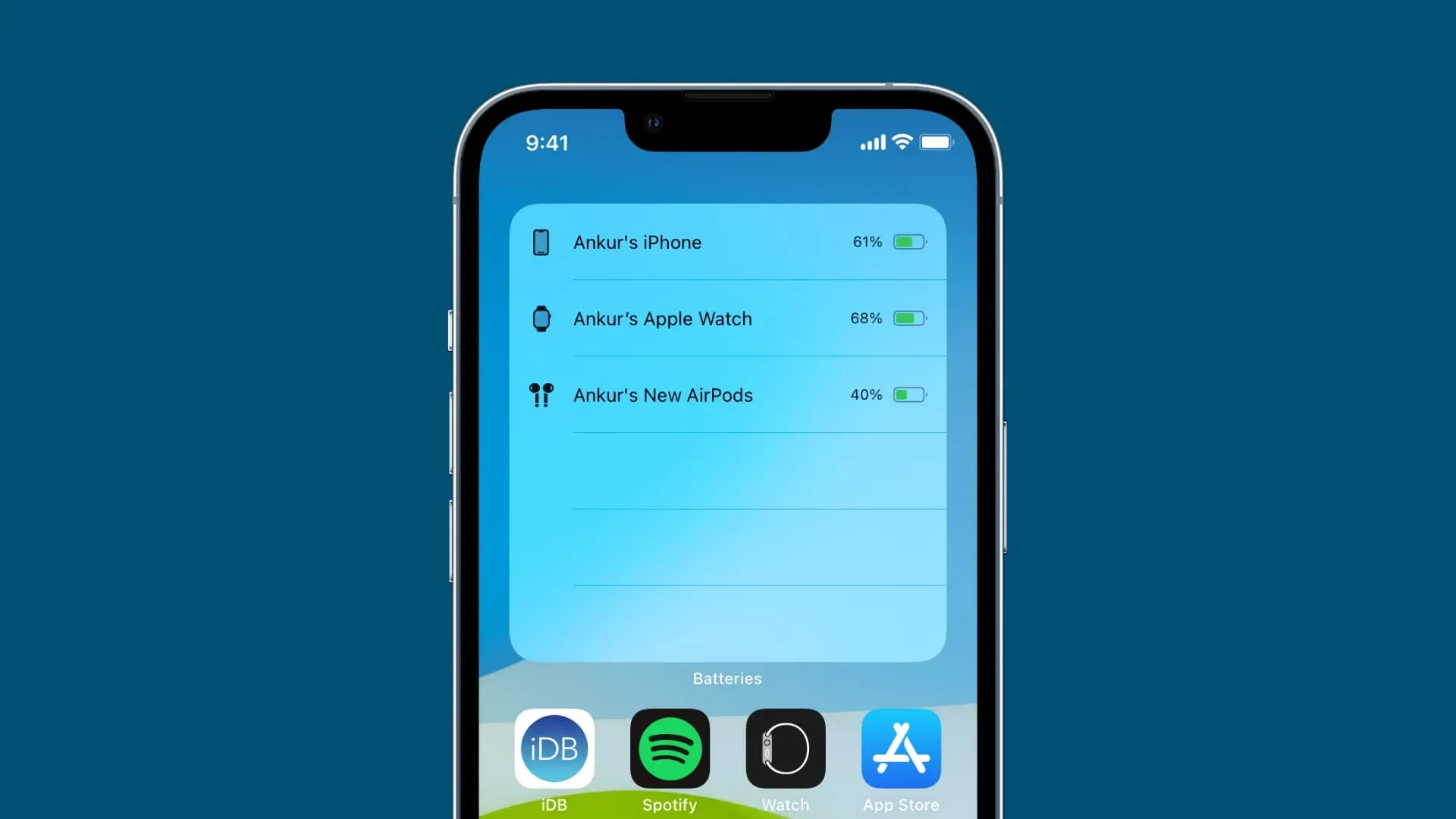
Tai labai prašoma funkcija. Užuot apsilankę Valdymo centre, norėdami sužinoti dabartinį akumuliatoriaus procentą, „iOS 16“ leidžia įjungti baterijos procentinę vertę „iPhone“ būsenos juostoje, kaip tai buvo senais gerais laikais prieš įpjovą.
Pagal numatytuosius nustatymus jis išjungtas, bet galite jį įjungti skiltyje „Nustatymai“ → „Akumuliatorius“, tada perjunkite jungiklį, esantį šalia Battery Percentage, į padėtį ĮJUNGTA. Ši funkcija nepasiekiama „iPhone XR“, „iPhone 11“, „iPhone 12 mini“ ir „iPhone 13 mini“, tačiau veiks visuose kituose „iPhone“ modeliuose, suderinamuose su „iOS 16“.
3. Pašte nustatykite prenumeratos atšaukimo delsą.
Pašto programa iOS 16 įdiegia dešimties sekundžių delsą, kuri suteikia galimybę atšaukti veiksmą adresatų sąrašo apačioje spustelėjus „Atšaukti siuntimą“.
Norėdami pakoreguoti šio siuntimo atšaukimo laikmačio trukmę, eikite į Nustatymai → Paštas → Atšaukti siuntimo delsą. Iš ten galite pasirinkti 10 sekundžių (numatytasis), 20 sekundžių ir trisdešimt sekundžių. Norėdami visiškai išjungti funkciją Anuliuoti siuntimą, pasirinkite Išjungta.
4. Užrakinimo ekranams priskirkite fokusavimo režimus.
„iOS 16“ leidžia sukurti kelis užrakinimo ekranus, kurių kiekvienas turi savo ekrano užsklandą, ir susieti kiekvieną ekrano foną su tam tikru fokusavimo režimu. Kai tai padarysite, pakeitus fokusavimo režimą automatiškai suaktyvinamas jam priskirtas užrakto ekranas.
Taigi galite visiškai kitaip atrodyti iPhone užrakinimo ekrane įvairioms veikloms, tokioms kaip mankšta, poilsis, muzikos klausymas ir pan.
Tiesiog paspauskite ir palaikykite užrakinimo ekraną, tada braukite iki vieno iš išsaugotų, palieskite Tinkinti ir pasirinkite fokusavimo režimą, kad susietumėte jį su tuo užrakinimo ekranu.
5. Suliekite ekrano foną pagrindiniame ekrane
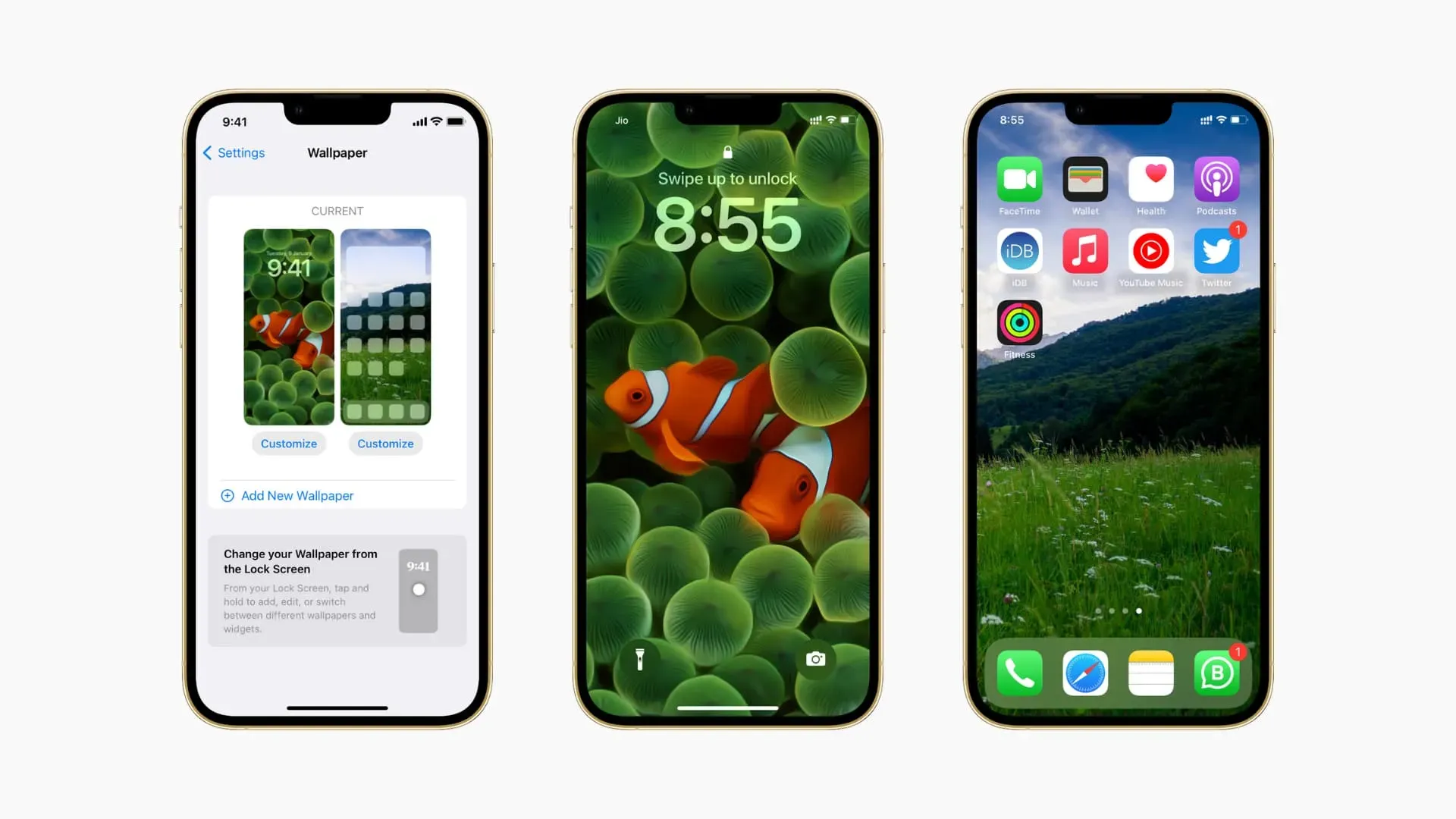
„iOS 16“ yra ekrano fonų suliejimo parinktis. Pirmą kartą nustatę užrakinimo ekrano foną, pamatysite pranešimą, kuriame bus klausiama, ar norite tinkinti ir pagrindinius ekranus. Skaitykite: Kaip apkarpyti tobulą „iPhone“ tapetą
Jei taip, apačioje pasirodys mygtukas „Sulieti“, kuris puikiai sulieja dabartinį ekrano foną, kad jis atrodytų mažiau užimtas.
Tai taip pat padarys jūsų pagrindinį ekraną mažiau netvarkingą. Jūsų nuotraukos, abstraktūs vaizdai, gradiento fonai ir panašūs vaizdai su daug veiksmo yra tinkami pagrindinio ekrano suliejimo pagrindai.
6. Pakeiskite užrakinimo ekrano pranešimų stilių
„iOS 16“ užrakinimo ekrano apačioje pateikia pranešimų reklamjuostes.
Norėdami tai pakeisti, eikite į „Nustatymai“ → „Pranešimai“ ir „Rodyti kaip“ pasirinkite „Skaitiklis“, kad vaizdas būtų švaresnis. Dabar vietoj visų pranešimų, kurie sutaptų vienas su kitu, jūsų iPhone paprasčiausiai nurodys, kiek turite neskaitytų pranešimų. Skaitykite: Kaip automatiškai naudoti „Unsplash“ vaizdus kaip „iPhone“ fono paveikslėlius
7. Įjunkite jutiklinės klaviatūros grįžtamąjį ryšį.

„iOS 16“ pagaliau leidžia pajusti spausdinant. Nors ši paprasta funkcija yra nuostabi, „Apple“ dėl tam tikrų priežasčių ją išjungė pagal numatytuosius nustatymus. Norėdami tai pakeisti, eikite į Nustatymai → Garsai ir pojūtis → Klaviatūros reagavimas ir įjunkite parinktį Haptic.
Tam bus naudojamas „iPhone“ „Taptic Engine“, kad su kiekvienu klavišo paspaudimu būtų sukurtas subtilus vibracinis grįžtamasis ryšys. „Android“ telefonai šią galimybę turi jau daugelį metų, o dabar „iPhone“ gerbėjai gali patys įsitikinti, ko jiems neteko.
8. Padėkite Spotlight mygtuką į pagrindinį ekraną
„IOS 15“ vienintelis būdas pasiekti „Spotlight“ paieškos parinktį yra atidaryti bet kurį pagrindinį ekraną. Šis gestas nebeveikia naudojant „iOS 16“, nes dabar galite įdėti „Spotlight“ mygtuką, o ne pagrindinio ekrano taškus ekrano apačioje.
Skiltyje „Nustatymai“ → „Pagrindinis ekranas“ būtinai perjunkite jungiklį šalia parinkties Rodyti pagrindiniame ekrane, esančioje Ieškoti, į padėtį ĮJUNGTA. Dabar galite greitai pasiekti visos sistemos paieškos funkciją bakstelėdami tam skirtą piktogramą bet kurio pagrindinio ekrano apačioje, o ne vilkdami žemyn.
9. Nustatykite įspėjimus apie atšiaurų orą
„Apple“ programa „Dark Sky“ turi aukštos kokybės duomenis, todėl „Apple“ buvo prasminga įtraukti kai kurias jos funkcijas į savo „Weather“ programą. Orų programa iOS 16 pateikia pranešimus apie blogą orą.
Norėdami tai nustatyti, bakstelėkite Orų programoje, kad patektumėte į miestų sąrašą, tada bakstelėkite trijų taškų meniu ir pasirinkite Pranešimai. Iš ten nedvejodami įjunkite serverio orų ir lietaus pranešimus kitą valandą. Dabar jums bus pranešta, kai jūsų vietovėje bus paskelbtas įspėjimas apie atšiaurius orus.
10. Apsaugokite pašto veiklą nuo sekimo priemonių
Pašto programėlėje iOS 16 įdiegta nauja privatumo funkcija, kuri sustabdo pikselių sekimą ir panašiai, kad praneštų, kiek kartų atidarėte pranešimą, persiuntėte jį ar ne ir pan. Ši funkcija išjungta pagal numatytuosius nustatymus.
Norėdami jį nustatyti, eikite į Nustatymai → Paštas ir perkelkite pašto veiklos apsaugos jungiklį į ON padėtį. Taip bus paslėptas jūsų IP adresas ir privačiai atsisiųstas nuotolinis turinys, pvz., vaizdai, todėl siuntėjams bus sunkiau stebėti jūsų veiklą „Mail“.
Kaip atsisiųsti ir įdiegti iOS 16
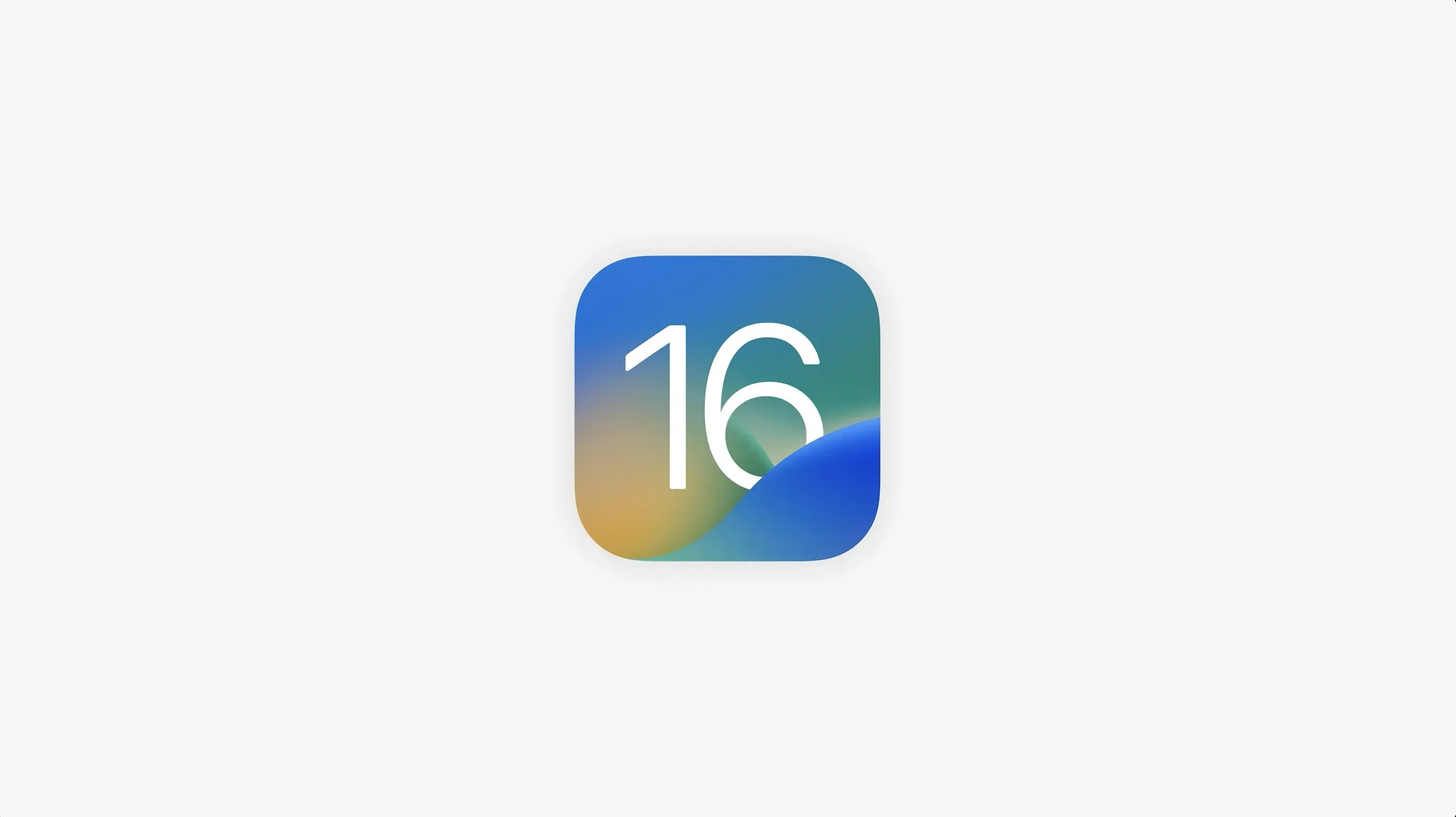
Norėdami atsisiųsti ir įdiegti „iOS 16“ naujinimą savo „iPhone“ belaidžiu ryšiu, turite naudoti „Apple“ programinės įrangos naujinimo funkciją nustatymų programoje.
- Atidarykite „iPhone“ nustatymų programą.
- Iš prarastos šaknies pasirinkite „Bendra“.
- Pasirinkite parinktį, pažymėtą „Programinės įrangos naujinimas“.
- Norėdami atsisiųsti ir įdiegti „iOS 16“, šalia naujinimo pasirinkite „Įdiegti dabar“.
Tokiu būdu įdiegus iOS 16 visas jūsų turinys, programos ir duomenys išliks nepakitę.
Būtinai sukurkite atsarginę įrenginio kopiją „iCloud“ arba kompiuteryje, kad turėtumėte svarbios informacijos kopiją. Norėdami įdiegti naujinimą, jūsų iPhone turi būti prijungtas prie interneto per Wi-Fi.
Kada „iOS 16“ bus išleista visiems?
Šio rašymo metu „iOS 16“ nebuvo paruošta komerciniam leidimui. Dabar „Apple“ pažadėjo, kad atnaujinimas bus viešai išleistas rudenį, tačiau tai gali būti ir anksčiau.
Naujieji „iPhone“ bus paskelbti rugsėjo 7 d., o prekyboje – rugsėjo 16 d. Žinoma, nauji telefonai bus iš anksto įkelti su iOS 16.
Ir, kaip ir praeitais metais, „Apple“ greičiausiai išleis „iOS 16“ visuomenei prieš parduodant naujus „iPhone“.



Parašykite komentarą